Sommaire
Auteur
Actualité
Mise à jour le 26 Dec, 2025
Comment déplacer l'espace non alloué dans Windows Server 2022/2019/2016
L'espace non alloué désigne implicitement la partie de l'espace disque qui n'est pas allouée à une partition du disque dur. Tout espace visible sur le disque dur d'un ordinateur qui n'est pas lié à une partition est non alloué. Cela signifie invariablement que les programmes et les données ne peuvent pas y être écrits ou enregistrés, sauf s'il est intégré aux partitions d'origine du disque.
Pour optimiser efficacement les performances du serveur système, il est essentiel d'ajouter correctement des espaces non alloués aux partitions de disque fonctionnelles de Windows Server. La principale raison pour laquelle les utilisateurs de Windows Server doivent déplacer de l'espace non alloué sur leurs ordinateurs Windows Server est la suivante :
- Pour étendre les partitions
- Ajuster la séquence de disposition des partitions
- Exploitez pleinement l'espace sur un disque.
Les utilisateurs peuvent créer de nouveaux volumes dans la console de gestion des disques Windows Server 2022/2019 et augmenter la taille des partitions avec l'espace non alloué grâce à l'option « Étendre le volume ». Cependant, l'espace non alloué est uniquement ajouté à la partition adjacente. De plus, la gestion des disques Windows ne peut pas déplacer directement l'espace non alloué sur un disque de stockage. La seule option consiste à utiliser un logiciel de partitionnement de disque tiers pour déplacer l'espace non alloué.
Cet article examine les procédures d'utilisation d'un logiciel de partitionnement de disque tiers pour déplacer l'espace non alloué sur un serveur Windows. Il fournit également une solution pour réaffecter l'espace disque lorsqu'il n'y a plus d'espace non alloué disponible. Commençons.
Télécharger gratuitement le logiciel de gestion de disques Windows Server – EaseUS Partition Master
De nombreux logiciels de partitionnement de serveur sont présentés comme capables d'étendre, de réduire et de déplacer des partitions sous Windows Server 2022/2019. Cependant, l'utilisation d'un outil inapproprié peut entraîner l'échec de la mise à jour des fichiers ou des partitions, la perte de paramètres de disque et l'impossibilité de démarrer Windows. Pour éviter toute perte de données système et tout défaut, assurez-vous que vos fichiers sont correctement sauvegardés et que vous utilisez le logiciel de partitionnement de disque le plus performant et le plus sûr. EaseUS Partition Master Enterprise Edition en est un exemple.
EaseUS Partition Master Enterprise
Votre gestionnaire de disque Windows Server de confiance.
- Étendez le lecteur système, combinez/divisez les partitions.
- Cloner le disque, migrer le système d'exploitation vers le disque dur/SSD.
- Convertissez MBR en GPT, GPT en MBR, aucune perte de données.
- Ajustez la disposition du disque en 1 clic, créez des volumes à la fois.
Nous recommandons aux utilisateurs de Windows Server de télécharger l'édition EaseUS Partition Master Enterprise pour un transfert simple et efficace de l'espace non alloué sur Windows Server. L'édition EaseUS Partition Master Enterprise intègre des technologies avancées pour optimiser l'utilisation du disque, sécuriser les systèmes et les données. Elle permet aux utilisateurs de Windows Server de contrôler leur espace disque de manière optimale et flexible. Elle est compatible avec Windows Server 2003, 2008 (R2), 2011, 2012 (R2), 2016, 2019 et 2022.
Outre le déplacement efficace de l'espace non alloué sur les partitions de disque, l'édition EaseUS Partition Master Enterprise offre d'autres fonctionnalités performantes permettant de résoudre la quasi-totalité des tâches complexes de partitionnement de disque sur les serveurs ou ordinateurs Windows. Parmi les fonctionnalités avancées et performantes de ce logiciel, on trouve :
- Redimensionner/déplacer une partition
- Masquer/Effacer une partition
- Fusionner les partitions
- Formater une partition
- Cloner un disque/une partition.
Pour déplacer et utiliser efficacement l'espace non alloué dans un serveur Windows, utilisez les solutions décrites ci-dessous.
Déplacer l'espace non alloué pour étendre une partition
Contrairement à la gestion des disques Windows qui étend les partitions uniquement à la partition adjacente gauche, les fonctionnalités d'EaseUS Partition Master vous permettent d'allouer de l'espace supplémentaire à n'importe quel côté de la partition. Peu importe que l'espace non alloué soit adjacent à la partition ou non ; le logiciel intègre la fonctionnalité adaptée à vos besoins.
Étape 1. Localisez la partition cible
Pour commencer à étendre la partition, vous devez d'abord lancer EaseUS Partition Master et localiser la partition cible que vous souhaitez étendre.
Étape 2. Étendez la partition cible
1. Faites un clic droit sur la partition cible que vous souhaitez étendre et sélectionnez "Redimensionner/Déplacer".
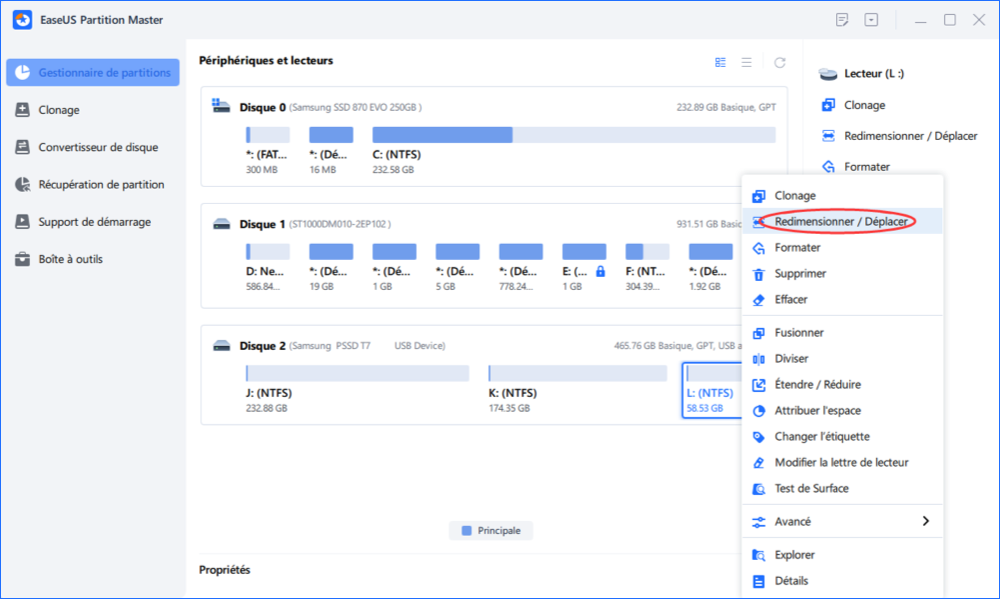
2. Faites glisser le panneau de partition vers la droite ou vers la gauche pour ajouter de l'espace non alloué dans votre partition actuelle et cliquez sur "OK" pour confirmer.
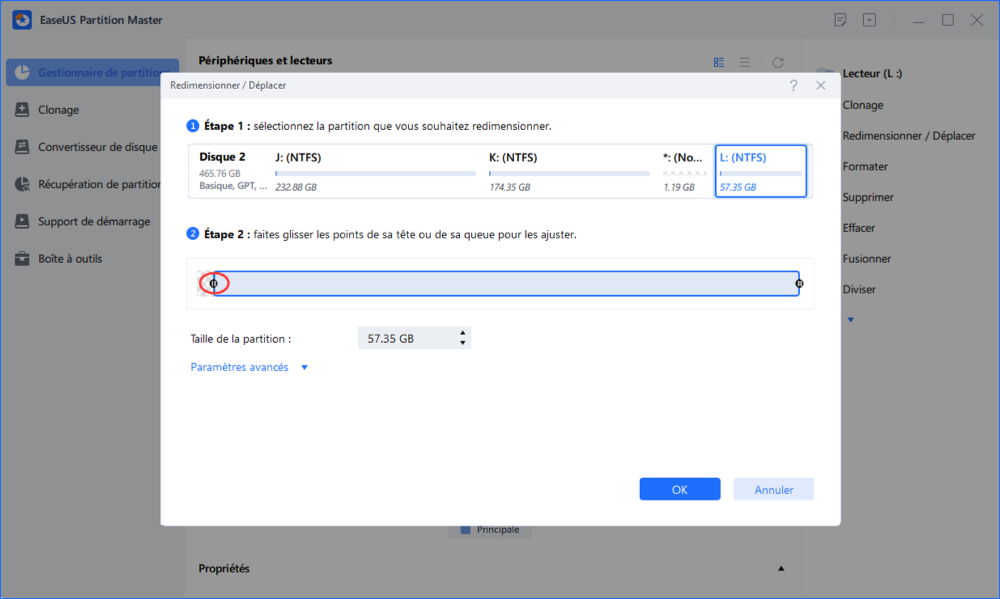
3. S'il n'y a pas ou pas assez d'espace non alloué sur votre disque, utilisez la fonction avancée de redimensionnement de partition pour allouer directement de l'espace libre d'autres partitions au lecteur cible sans suppression ni formatage.
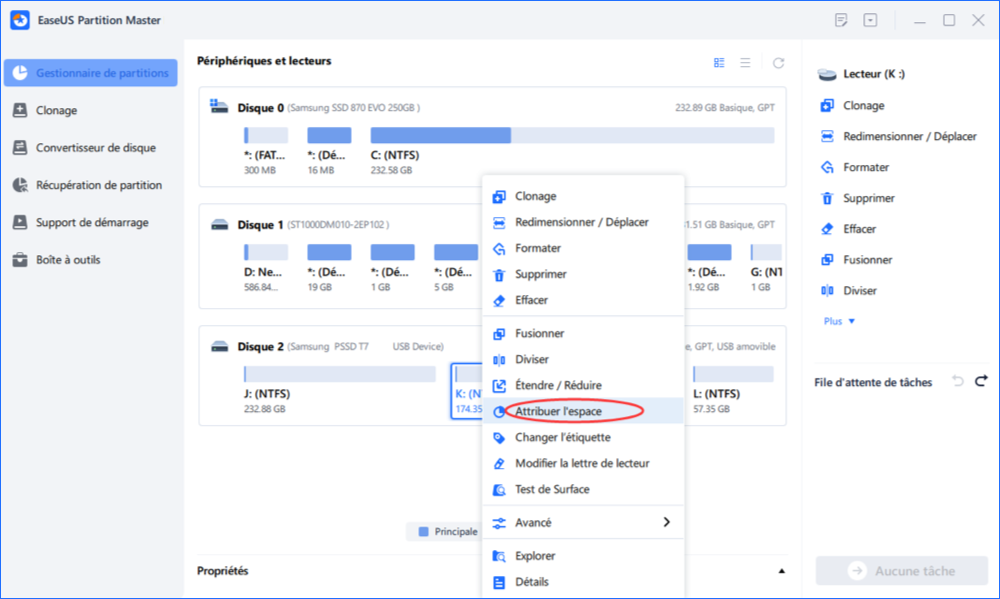
Recherchez l'option «Allouer l'espace XX à partir de», puis cliquez sur «Sélectionner la partition». Choisissez la partition à partir de laquelle vous souhaitez allouer de l'espace. Faites glisser le panneau de partition vers la droite ou la gauche pour redimensionner la partition que vous souhaitez étendre. Cliquez ensuite sur "OK" pour confirmer.
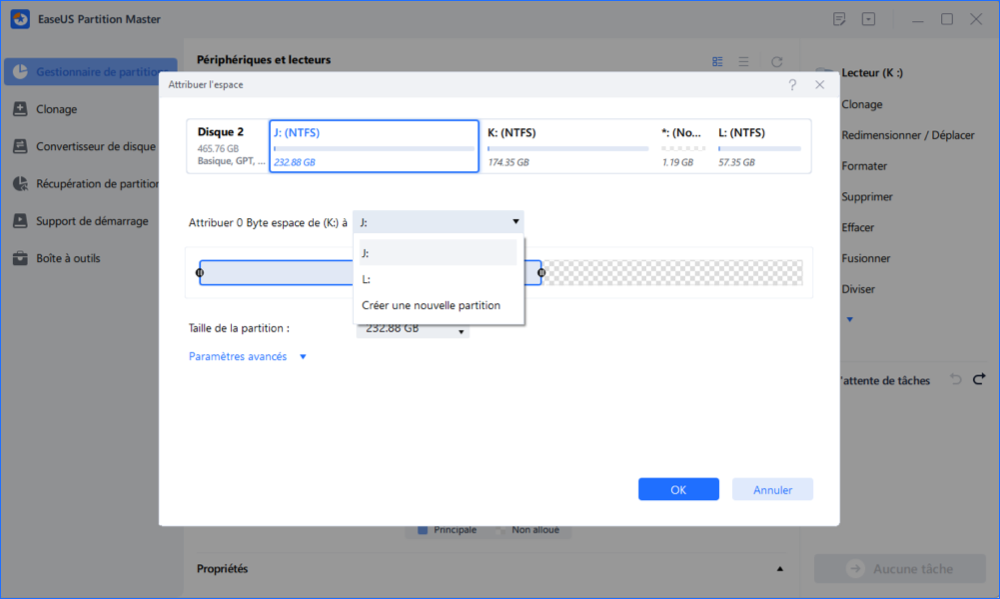
Étape 3. Exécutez les opérations pour étendre la partition
Cliquez sur le bouton "Exécuter XX tâche(s)" et cliquez sur "Appliquer" pour conserver toutes les modifications.
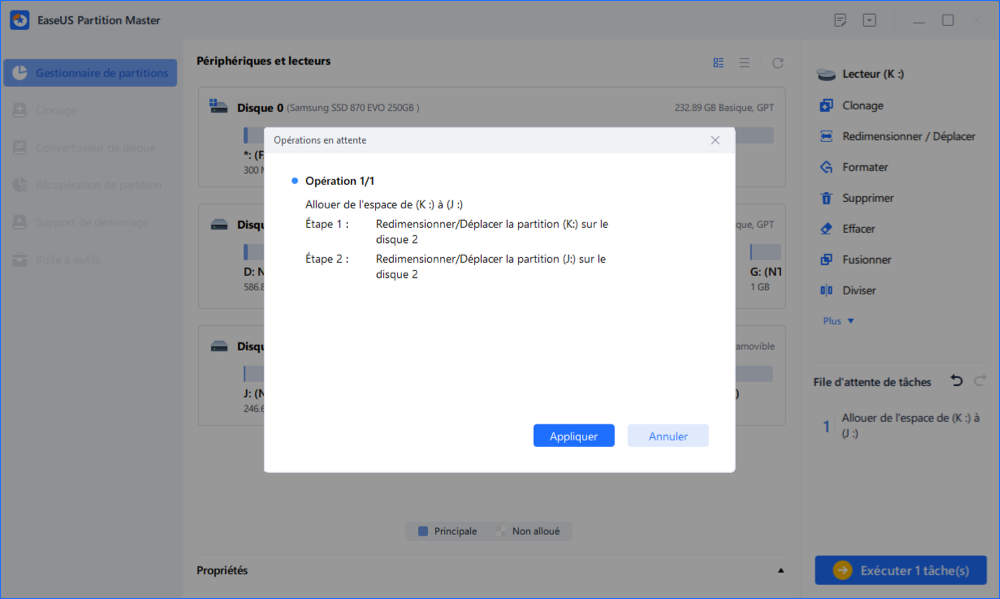
Il ressort clairement de ce qui précède que déplacer de l'espace non alloué pour étendre une partition sur un serveur Windows à l'aide d'EaseUS Partition Master est une tâche simple et rapide. Vous n'avez pas à vous soucier de l'emplacement de l'espace non alloué. Vous pouvez allouer de l'espace supplémentaire n'importe où pour étendre la partition grâce à la fonction « Redimensionner/Déplacer ».
Déplacer et modifier l'emplacement de l'espace non alloué
Parfois, l'espace non alloué des partitions peut se trouver sur un disque distinct et nécessiter un changement d'emplacement ou un déplacement du volume. Par exemple, si l'espace non alloué est présent sur le disque 0 alors que le lecteur E ou D est sur le disque 1, vous devrez transférer l'espace libre vers l'autre partition (située sur un autre disque). Pour ce faire, vous devez convertir votre disque principal en disque dynamique à l'aide du logiciel EaseUS Partition Master, puis déplacer l'espace non alloué.
Le processus de conversion d'un disque principal en disque dynamique est simple :
Étape 1. Cliquez avec le bouton droit sur la partition qui à côté de l'espace non alloué, sélectionnez "Redimensionner/Déplacer".
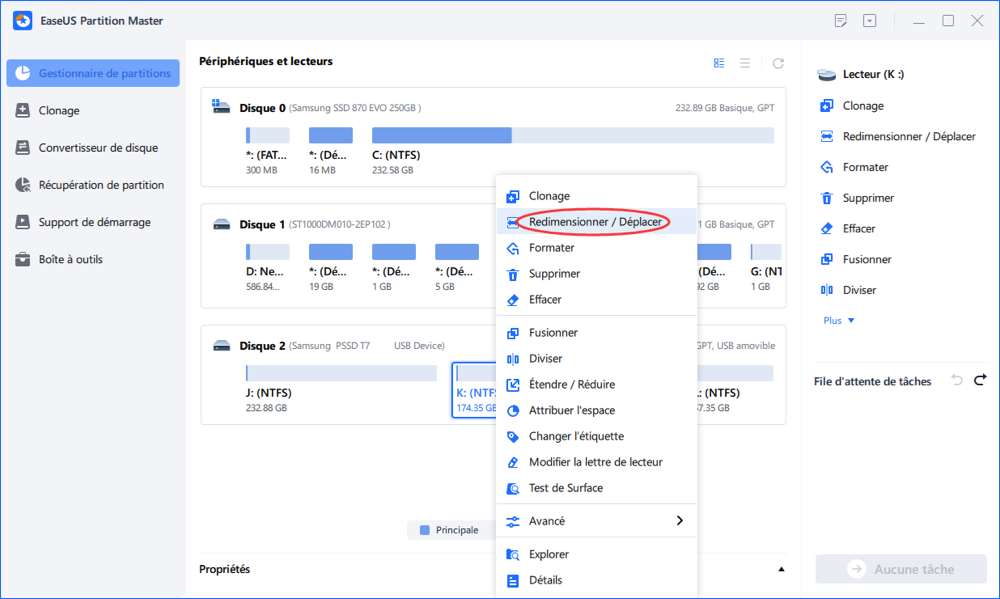
Étape 2. Placez la souris sur la partition et faites-la glisser vers la gauche ou la droite pour déplacer l'espace non alloué.
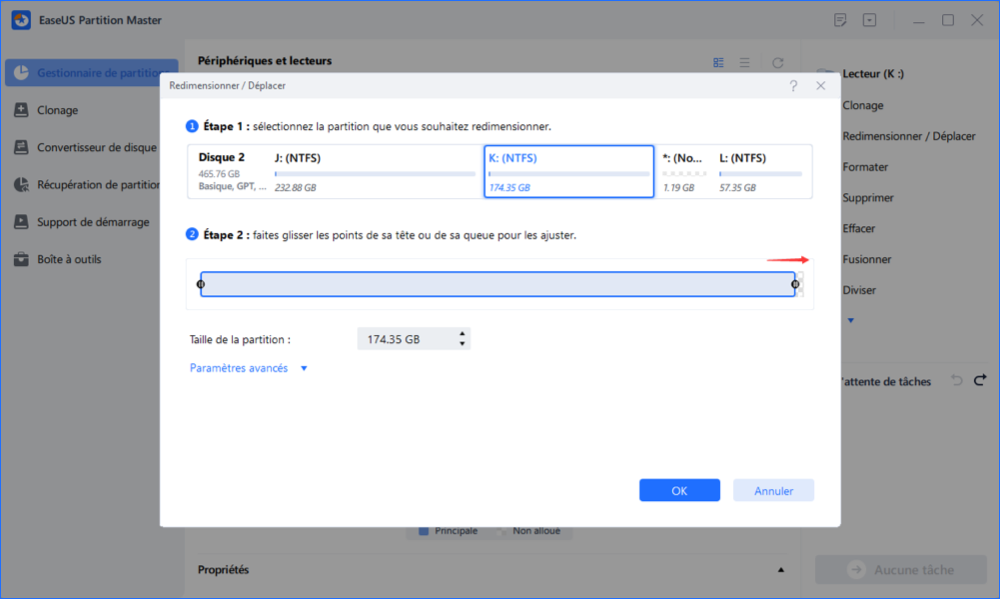
Vous pouvez répéter les étapes 1 et 2 pour déplacer l'espace non alloué vers l'emplacement souhaité.
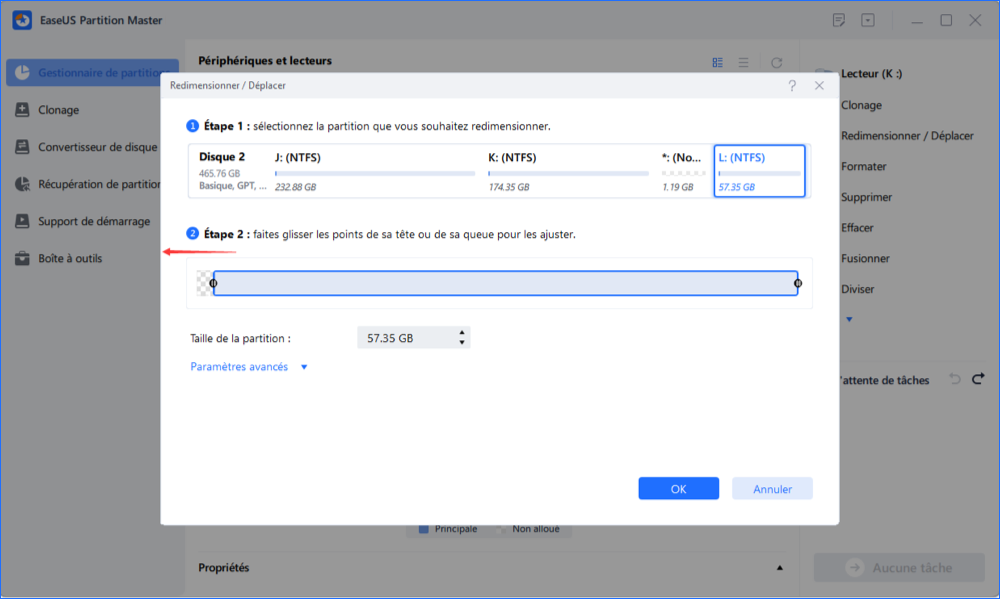
Étape 3. Cliquez sur "Exécuter XX tâche(s)" et il exécutera les opérations pour ajouter éventuellement l'espace non alloué dans la partition cible.
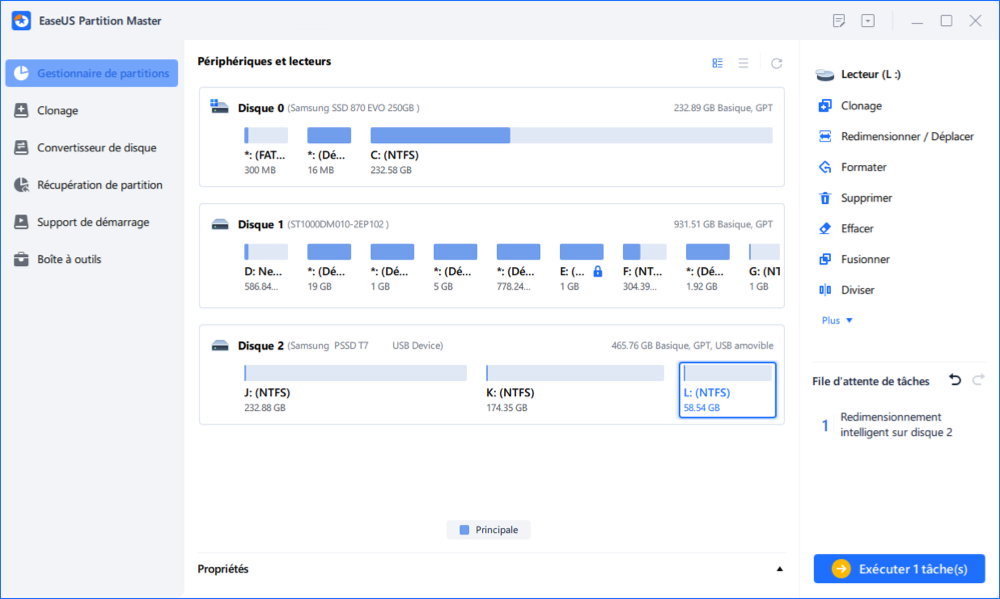
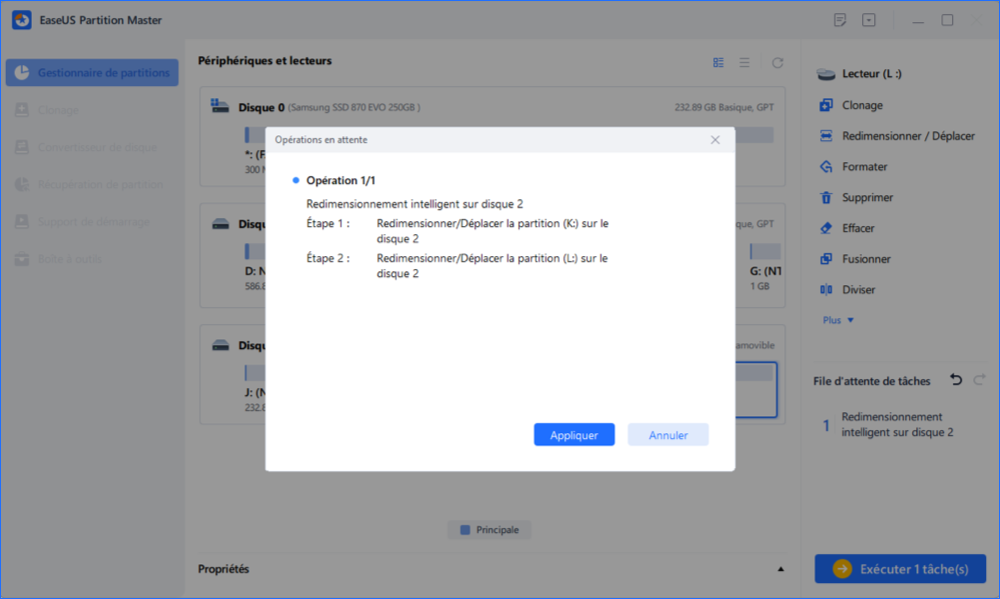
Astuce bonus : réaffecter l'espace disque sans espace non alloué dans Windows Server
Il arrive que vous utilisiez tout l'espace de votre disque dur et que vous n'ayez plus d'espace libre à ajouter aux partitions déjà occupées. Dans ce cas, vous ne pouvez pas créer de nouvelles partitions, sauf si vous effacez des données d'une partition spécifique pour libérer de l'espace. Si vous utilisez l'utilitaire de gestion des disques Windows, l'option « Nouveau volume simple » sera grisée, indiquant qu'il n'y a plus de place pour créer d'autres partitions. Cependant, vous pouvez toujours réaffecter l'espace disque à l'aide d'EaseUS Partition Master.
EaseUS Partition Master Enterprise
Votre gestionnaire de disque Windows Server de confiance.
- Étendez le lecteur système, combinez/divisez les partitions.
- Cloner le disque, migrer le système d'exploitation vers le disque dur/SSD.
- Convertissez MBR en GPT, GPT en MBR, aucune perte de données.
- Ajustez la disposition du disque en 1 clic, créez des volumes à la fois.
Vous pouvez l'utiliser pour réaffecter de l'espace disque lorsque vos partitions sont pleinement utilisées sous Windows Server avec EaseUS Partition Master.
Étape 1: Localiser le lecteur/la partition
Sélectionner le lecteur/la partition dont vous voulez ajuster la taille et cliquer avec le bouton droit de la souris pour choisir "Redimensionner/Déplacer".
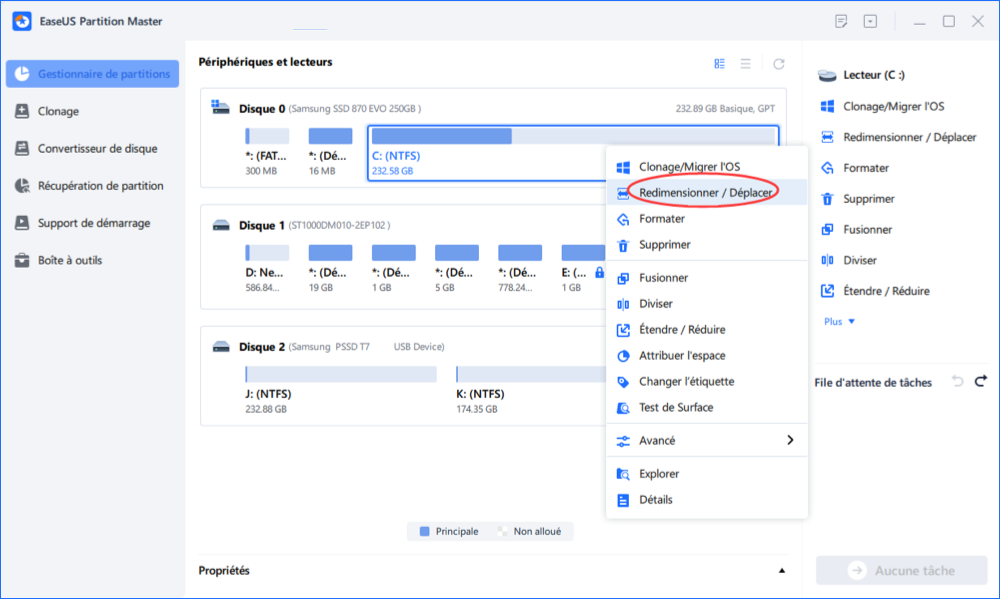
Étape 2: Redimensionner ou déplacer la partition
1.Pour réduire la partition, il suffit de faire glisser une de ses extrémités pour libérer l'espace non alloué. Une fois que c'est fait, cliquez sur "OK". ;

2. Pour étendre la partition, assurez-vous qu'il y a de l'espace non alloué à côté (s'il n'y en a pas, suivez les étapes ci-dessus pour en créer). De la même manière, faites glisser votre souris dans l'espace non alloué. Cliquez sur "OK".

3. Pour déplacer une position de partition, vous devez laisser de l'espace non alloué à côté de la partition cible. Si ce n'est pas le cas, libérez d'abord de l'espace non alloué.
Faites un clic droit sur la partition cible, sélectionnez "Redimensionner/Déplacer". Faites ensuite glisser l'ensemble de la partition vers la gauche ou la droite pour ajuster sa position. Cliquez sur "OK" pour confirmer. ;
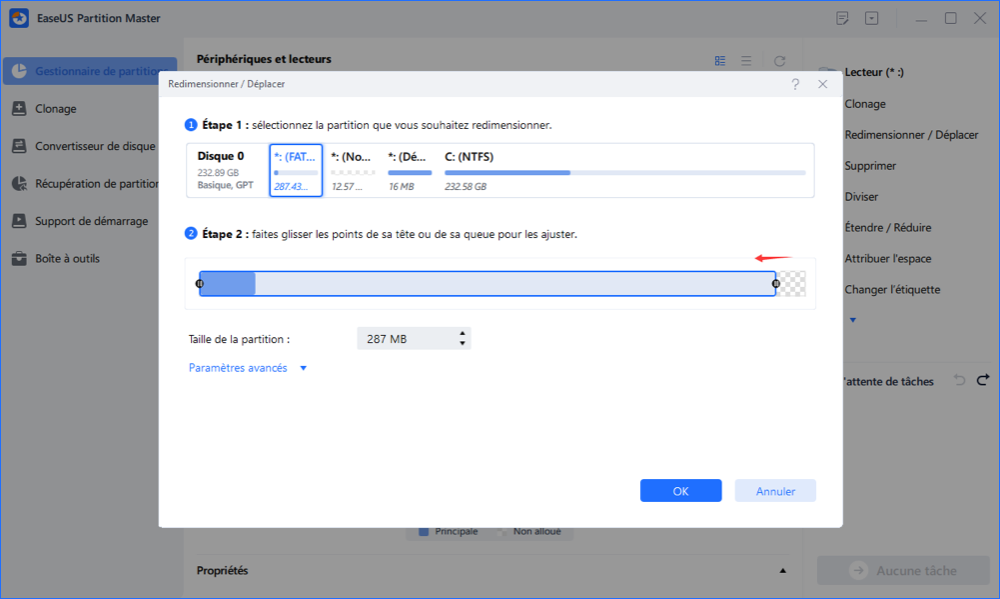
Étape 3: Appliquer les changements
À cette étape, vous verrez les informations et le diagramme de la nouvelle partition du disque.
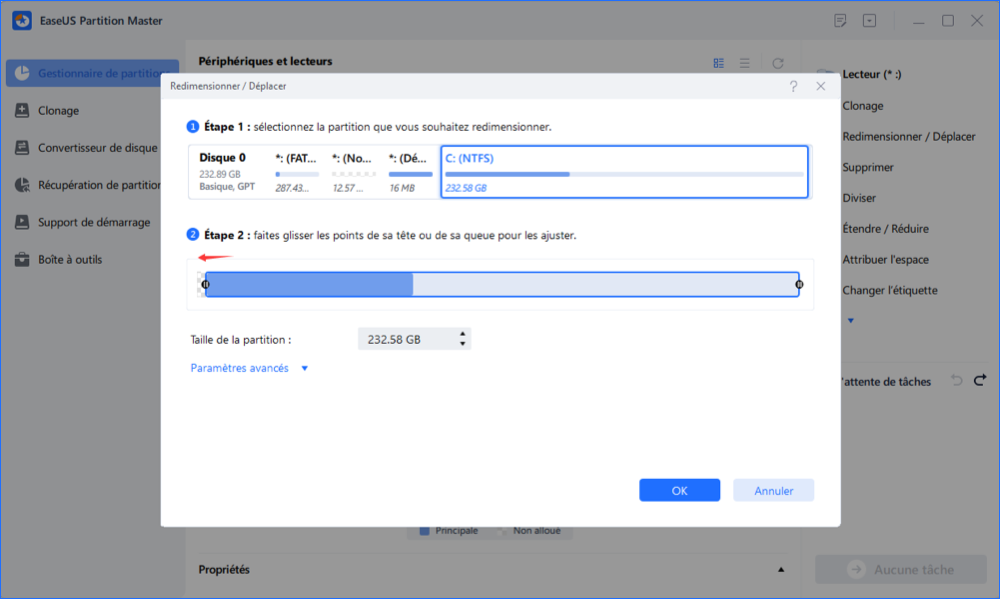
Pour enregistrer les modifications, cliquez sur le bouton "Exécuter l'opération", puis sur "Appliquer".
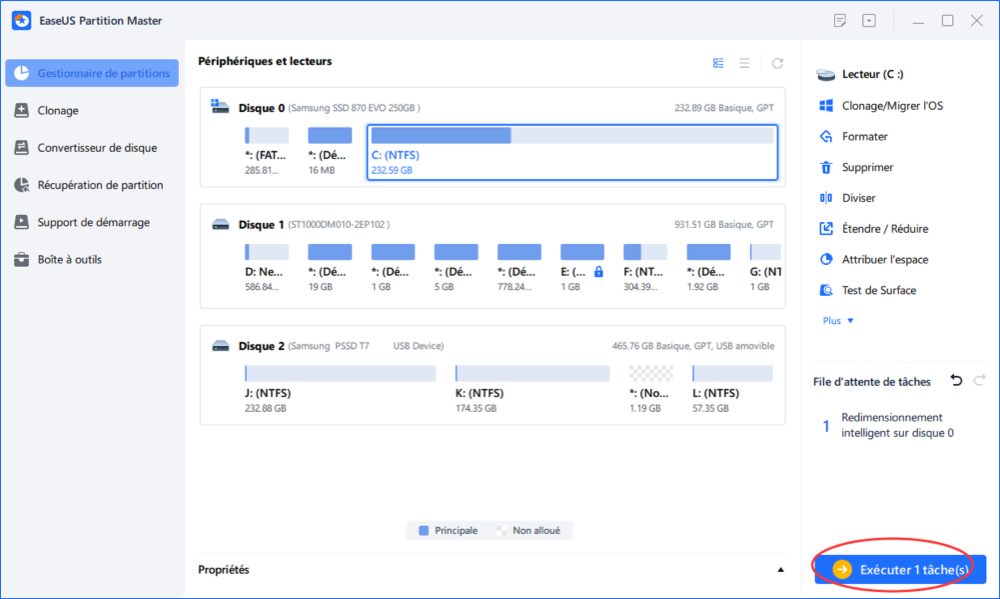
Tutoriel vidéo : Comment partitionner un disque dur dans Windows 10/11
Comment partitionner un disque dur dans Windows 11/10/8/7/XP/Vista sans formater et sans perdre les données ? Est-ce que c'est bon de partitionner un disque dur SSD ? Suivez les méthodes présentées dans cette vidéo.
📌Chapitres vidéo:
00:15 Quel est l'intérêt de partitionner son disque dur ?
00:41 (Rapide et professionnel) Partitionner un disque dur sans formater à l'aide du logiciel de partition d'EaseUS
Cas 1 : Partitionner un nouveau disque dur
Cas 2 : Partitionner un disque dur existant
02:02 (Besoin de formatage) Partitionner un disque dur avec Gestion de disque
Cas 1 : Partitionner un nouveau disque dur
Cas 2 : Partitionner un disque dur existant

Conclusion
Les outils intégrés à Windows, tels que la Gestion des disques, ne peuvent pas déplacer efficacement l'espace non alloué sur Windows Server. Il est donc essentiel de recourir à un logiciel de gestion de disques tiers. Grâce aux fonctionnalités complexes d'EaseUS Partition Master décrites dans cet article, c'est sans aucun doute votre meilleure option parmi les autres logiciels de gestion de disques.
Comment pouvons-nous vous aider ?
Auteur
Mise à jour par Soleil
Soleil est passionnée d'informatique et a étudié et réalisé des produits. Elle fait partie de l'équipe d'EaseUS depuis 5 ans et se concentre sur la récupération des données, la gestion des partitions et la sauvegarde des données.
Commentaires sur les produits
-
J'adore le fait que les modifications que vous apportez avec EaseUS Partition Master Free ne sont pas immédiatement appliquées aux disques. Cela facilite grandement la simulation de ce qui se passera une fois que vous aurez effectué tous les changements. Je pense également que l'aspect général et la convivialité d'EaseUS Partition Master Free facilitent tout ce que vous faites avec les partitions de votre ordinateur.
En savoir plus -
Partition Master Free peut redimensionner, déplacer, fusionner, migrer et copier des disques ou des partitions ; convertir en local, changer l'étiquette, défragmenter, vérifier et explorer la partition ; et bien plus encore. Une mise à niveau premium ajoute une assistance technique gratuite et la possibilité de redimensionner des volumes dynamiques.
En savoir plus -
Il ne crée pas d'image à chaud de vos disques et ne les aligne pas, mais comme il est associé à un gestionnaire de partitions, il vous permet d'effectuer plusieurs tâches à la fois, au lieu de simplement cloner des disques. Vous pouvez déplacer les partitions, les redimensionner, les défragmenter, etc., ainsi que les autres outils que vous attendez d'un outil de clonage.
En savoir plus
Articles liés
-
Vitesse d'écriture lente du SSD externe ? Voici 4 correctifs efficaces
![author icon]() Arnaud 26/12/2025
Arnaud 26/12/2025 -
Top 8 analyseurs d'espace disque gratuits recommandés et téléchargés en 2025
![author icon]() Arnaud 26/12/2025
Arnaud 26/12/2025 -
Comment supprimer le code PIN Windows en 5 minutes
![author icon]() Arnaud 26/12/2025
Arnaud 26/12/2025 -
Comment fusionner des partitions pour plus d'espace avec le logiciel de partition?
![author icon]() Nathalie 26/12/2025
Nathalie 26/12/2025
Sujets d'actualité en 2025
EaseUS Partition Master

La version 20.0 est disponible - prise en charge complète de l'exFAT, partitionnement de disque simplifié et optimisation des performances PC.










